Wenn Sie planen, ein neues eBook auf der Linux-Plattform zu erstellen, benötigen Sie einen soliden Editor. Unter Linux gibt es einige Auswahlmöglichkeiten, aber eine, die immer wieder verwendet wird, ist der Sigil eBook-Editor.
SPOILER-WARNUNG: Scrollen Sie nach unten und sehen Sie sich das Video-Tutorial am Ende dieses Artikels an.
Inhaltsverzeichnis
Bibliotheken installieren
Das Erstellen von Sigil unter Linux ist möglich, aber bevor Sie dies versuchen, müssen Sie die erforderlichen Bibliotheken und verschiedene Abhängigkeitsdateien installieren. Öffnen Sie ein Terminal und befolgen Sie die nachstehenden Anweisungen. Denken Sie daran, dass die Abhängigkeiten bei jeder Version von Linux unterschiedlich sind, daher ist es am besten, sich auf die offizielle Dokumentation zum Erstellen von Software auf Ihrer Linux-Distribution zu beziehen.
Hinweis: Einige Linux-Distributionen haben Sigil in ihren Softwarequellen. Wenn Sie die Software jedoch aus dem Quellcode erstellen, erhalten Sie eine aktuellere Version.
Ubuntu/Debian
sudo apt install git python3-tk python3-pyqt5 python3-html5lib python3-regex python3-pillow python3-cssselect python3-cssutils python3-chardet python3-dev python3-pip python3-lxml python3-six build-essential libhunspell-dev libpcre3-dev libminizip-dev git cmake qtbase5-dev qttools5-dev qttools5-dev-tools libqt5webkit5-dev libqt5svg5-dev libqt5xmlpatterns5-dev
oder
sudo apt-get git python3-tk python3-pyqt5 python3-html5lib python3-regex python3-pillow python3-cssselect python3-cssutils python3-chardet install python3-dev python3-pip python3-lxml python3-six libhunspell-dev libpcre3-dev libminizip-dev build-essential git cmake qtbase5-dev qttools5-dev qttools5-dev-tools libqt5webkit5-dev libqt5svg5-dev libqt5xmlpatterns5-dev
Arch-Linux
Für Arch Linux-Benutzer gibt es eine bequeme AUR-Paket verfügbar Dadurch werden automatisch alle Abhängigkeiten installiert und Sigil erstellt. Richten Sie Ihren bevorzugten AUR-Helfer auf dieses Paket hier. Alternativ installieren Sie die Bibliotheken manuell:
sudo pacman -S base-devel git git clone https://aur.archlinux.org/sigil-git.git cd sigil-git makepkg -si
Fedora
sudo dnf install git python3-tkinter cmake qt5-qtbase-devel qt5-qtwebkit-devel qt5-qtsvg-devel qt5-qttools-devel qt5-qtxmlpatterns-devel zlib-devel hunspell-devel pcre-devel minizip-devel pkgconfig python3-devel desktop-file-utils libappstream-glib python3-pillow python3-cssselect python3-cssutils python3-html5lib python3-lxml python3-qt5 python3-regex python3-chardet python3-six hicolor-icon-theme
OpenSUSE
sudo zypper install git boost-devel pkgconfig cmake dos2unix fdupes make hunspell-devel libqt5-qtbase-devel gcc-c++ libqt5-qtlocation-devel libstdc++-devel libxerces-c-devel libxml2-devel libxslt-devel make pcre-devel python3-devel unzip python3-html5lib python3-lxml python3-six python3-tk python3-Pillow python3-cssselect python3-cssutils
Generisches Linux
Die Sigil-Github-Seite beschreibt detailliert die Abhängigkeiten, die ein Benutzer benötigt, um die Software zu erstellen. Leider geht es nur darum, was auf Ubuntu und Debian zu installieren ist. Glücklicherweise ist es möglich, die Ubuntu-Paketnamen zu nehmen und sie einzugeben Pkgs.org und Äquivalente auf vielen verschiedenen Distributionen finden.
Siegel bauen
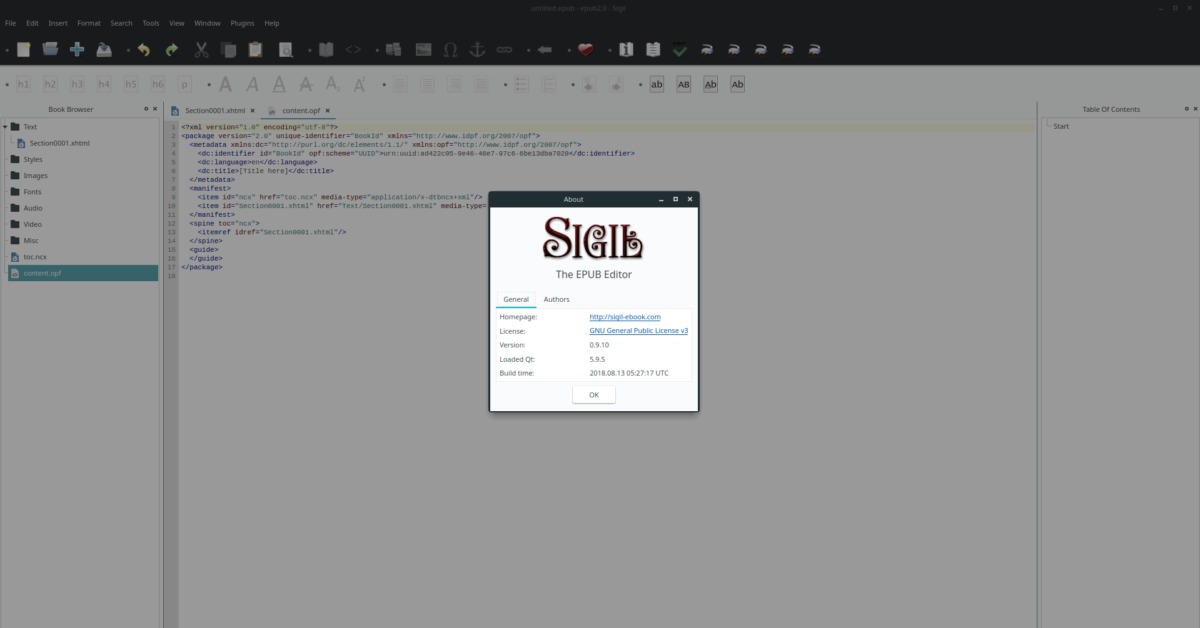
Der erste Schritt beim Erstellen des Sigil eBook-Editors besteht darin, die neueste Version des Quellcodes von seiner Github-Seite abzurufen. Verwenden Sie in einem Terminal den Befehl git clone.
git clone https://github.com/Sigil-Ebook/Sigil.git
Verwenden Sie als Nächstes den Befehl mkdir und erstellen Sie ein neues, separates Build-Verzeichnis. Das Erstellen eines Build-Verzeichnisses ist wichtig, da es keine gute Idee ist, den Code direkt im Quellcodeordner zu kompilieren.
mkdir ~/sigil-build
Verschieben Sie das Terminal mit CD in den neuen Sigil-Build-Ordner.
cd ~/sigil-build
Rufen Sie cmake auf und richten Sie die Entwicklungsumgebung ein.
cmake -G "Unix Makefiles" -DCMAKE_BUILD_TYPE=Release ~/Sigil
Der obige Befehl generiert alle notwendigen Tools, um Sigil zum Laufen zu bringen. Wenn cmake ohne Fehler beendet wird, fahren Sie mit dem Kompilierungsprozess fort. Führen Sie im Terminal den Befehl make aus.
make
Wenn Sie einen High-End-Linux-PC mit freien Kernen haben, versuchen Sie stattdessen diesen Befehl.
make -j4
Das Kompilieren von Programmen von Grund auf dauert lange. Wenn es um Sigil geht, gibt es keine Ausnahme; Sie werden lange warten, bis der Build abgeschlossen ist (insbesondere, wenn Ihr Linux-PC nicht viele Kerne hat). Wenn der Compiler den Code erstellt hat, können Sie Sigil mit dem folgenden Befehl auf Ihrem Computer installieren:
sudo make install
Sigil deinstallieren
Sigil gebaut, verwendet und festgestellt, dass Sie es nicht mehr auf Ihrem Linux-PC haben möchten? Da das Programm von Hand erstellt wurde, gibt es leider keine einfache „Deinstallieren“-Schaltfläche, auf die geklickt werden kann.
Keine Bange! Befolgen Sie die nachstehenden Schritte, um zu erfahren, wie Sie es aus dem System entfernen.
Öffnen Sie zunächst ein Terminal und löschen Sie alle Spuren des Quellcodes und der erstellten Binärdateien.
sudo rm -rf ~/Sigil sudo rm -rf ~/sigil-build
Löschen Sie als Nächstes die Anwendungsverknüpfung, damit sie nicht mehr in Menüs angezeigt wird.
sudo rm /usr/local/share/applications/sigil.desktop
Löschen Sie zuletzt die restlichen Dateien von Ihrem Linux-PC:
sudo rm -rf /usr/local/lib/sigil/ sudo rm /usr/local/bin/sigil sudo rm /usr/local/share/pixmaps/sigil.png sudo rm -rf /usr/local/share/sigil/
Das Löschen all dieser Dateien sollte Sigil sofort auf Ihrem Betriebssystem nicht mehr verfügbar machen. Wenn das Sigil-App-Symbol weiterhin im Anwendungsmenü Ihrer Desktop-Umgebung verfügbar ist, starten Sie Ihren Linux-PC neu. Durch das Zurücksetzen Ihres PCs wird der Desktop aktualisiert. Nach erneuter Anmeldung ist das Symbol verschwunden.


